Wie behebt man den Fehler "Your startup disk is almost full"?
Problem: Hallo, auf meinem Mac werden mir Pop-ups und Nachrichten anzeigt, dass meine Festplatte voll ist. Ich bin sicher, dass sie NICHT voll ist, aber der Fehler „Your startup disk is almost full“ – Das Startvolume ist fast voll verschwindet einfach nicht. Was ist das Startvolume und was passiert da? Könnt ihr mir Tipps geben, wie ich den Fehler beheben kann und was überhaupt der Grund für das Problem ist?
Akzeptierte Antwort
Ein volles Startvolume ist ein sehr häufig vorkommendes Problem, das jedem MacOS-Nutzer mindestens einmal begegnet und sie in die Irre treibt. Der Fehler selbst bedeutet lediglich, dass Ihrem Gerät der Platz auf der primären Festplatte ausgeht. Generell ist dies keine gute Nachricht, da dies verschiedene Prozesse und die Leistung der Anwendungen, aber auch den Computer selbst beeinträchtigen kann.
Die Meldungen können wie aus heiterem Himmel auf dem Bildschirm erscheinen, oder wenn Sie den Rechner neu starten, versuchen ein Programm auszuführen oder ein neues Tool installieren. Der MacOS-Fehler über ein volles Startvolume tritt am häufigsten auf, nachdem eine neue Version des Betriebssystems veröffentlicht wurde. In solchen Fällen bezieht sich die Meldung nicht auf Hardware- oder Softwareprobleme.
Der Fehler hängt wahrscheinlich mit der Tatsache zusammen, dass zu viele Dateien die Festplatte belegen, so dass der Platzmangel über „Das Startvolume ist fast voll“ kenntlich gemacht wird, bis letztendlich der extreme Zustand erreicht wird, in dem das System plötzlich abstürzt oder nicht mehr richtig funktioniert.
MacOS verlangt, dass mindestens 10 Prozent des Festplattenspeichers frei bleibt, damit alle Prozesse wie erwartet ablaufen können. Die Fehlermeldung und Warnungen sollten daher nicht ignoriert werden. Die beste und einfachste Lösung gegen ein volles Startvolume ist das Bereinigen der Festplatte.
Da Sie auf diese Weise freien Speicherplatz schaffen, beheben Sie den Fehler „Das Startvolume ist fast voll“ und die Prozesse können wieder reibungslos laufen. Es gibt einige Methoden, wie man die Festplatte bereinigen kann. Sie können diejenige Methode wählen, die für Sie am einfachsten ist. Einige neuere MacOS-Versionen enthalten bereits einen Festplattenoptimierer, so können diese Probleme ohne Weiteres behoben werden. 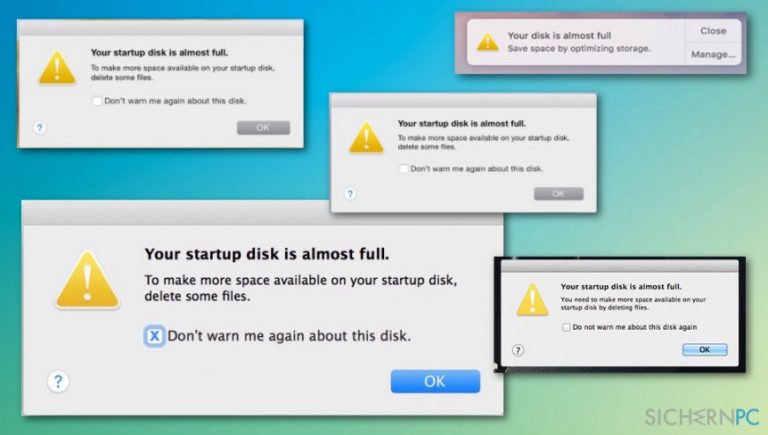
Wie man den Fehler „Das Startvolume ist fast voll“ (Your startup disk is almost full) behebt
Als erstes möchten wir adressieren, dass die Fehlermeldung keine kritische Warnung ist und sie nicht das Korruptsein des Systems bedeutet. Das Problem lässt sich durchaus bewältigen und hat nichts mit Schadsoftware oder größeren Problemen mit Software oder Hardware zu tun. Auch wenn die Meldung beunruhigend ist und frustrieren kann, lässt sie sich zügig beseitigen, indem man nutzlose Programme und Dateien löscht und buchstäblich kontrolliert, was den meisten Platz auf der Festplatte einnimmt und das Gerät von seiner Arbeit abhält.
Sie können die „Das Startvolume ist fast voll“-Pop-ups beseitigen, indem Sie ein Tool wie Fortect ausführen, da Optimierer Junk-Dateien regelmäßig löschen und anzeigen, wenn eine Anwendung nutzlos ist und nicht verwendet wird, so dass Sie diese deinstallieren und Platz sparen können. Die besten Methoden zur Bereinigung des Systems finden Sie in der folgenden Anleitung.
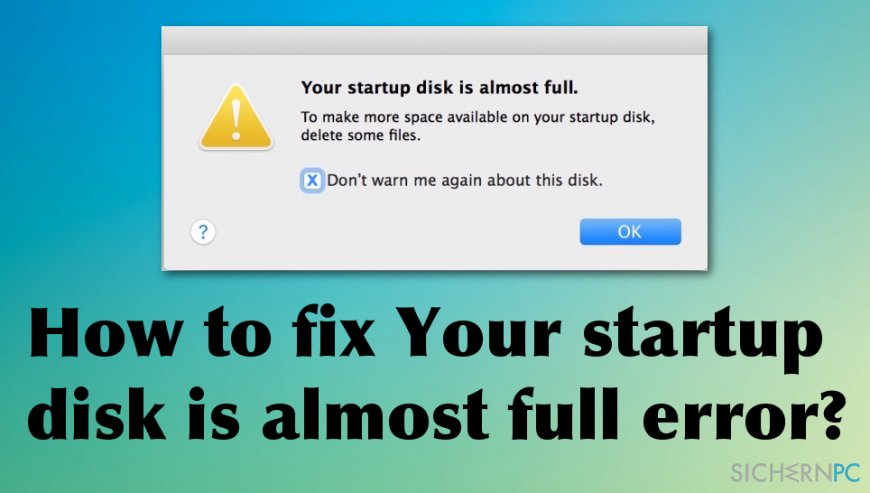
Lassen Sie sich Informationen über die Festplattennutzung anzeigen
- Um zu wissen, was den größten Teil der Festplatte einnimmt, gehen Sie zum Apple-Menü, indem Sie auf das Logo in der linken oberen Ecke klicken.
- Wählen Sie dann Über diesen Mac und wählen Sie Festplatten, um weitere Details anzuzeigen.
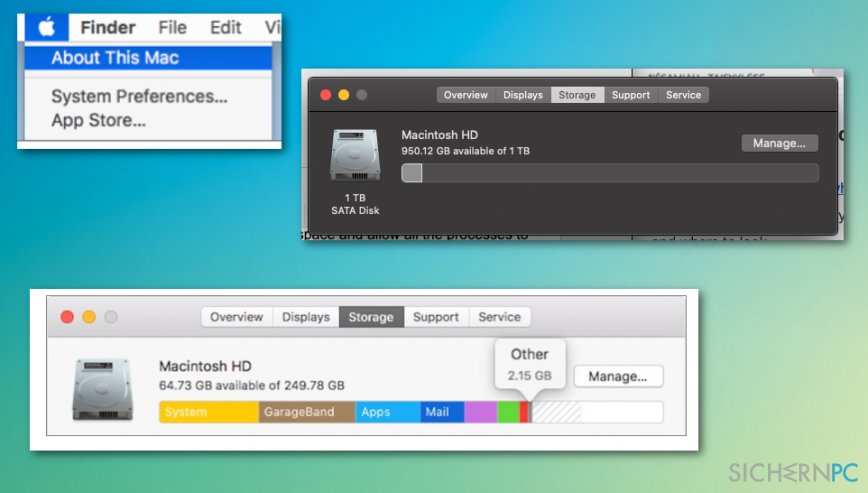
Suchen Sie über den Finder nach größeren Dateien
- Öffnen Sie den Finder und drücken Sie auf die Tasten Befehl + F.
- Ändern Sie die Sucheinstellungen auf Diesen Mac und wählen Sie Dateigröße als primäres Kriterium.
- Wählen Sie dann Ist größer als und wählen Sie eine Dateigröße aus, um die Suchergebnisse einzugrenzen. Wählen Sie zum Beispiel 500MB oder 1GB.
- Wenn Sie Elemente finden, die zu groß sind und Sie sie nicht mehr benötigen, können Sie sie in den Papierkorb legen oder Befehl + Löschen wählen.
Leeren Sie den Downloads-Ordner und den Papierkorb
Löschen Sie Einträge aus diesen Ordnern, wenn Sie wissen, dass Sie die heruntergeladene Datei nicht mehr verwenden oder benötigen. Übrigens, wenn Sie Dateien im Papierkorb legen, werden sie nicht gelöscht. Sie müssen diese also noch einmal über den Papierkorb beseitigen.
Starten Sie danach den Mac neu und überprüfen Sie den Speicher erneut.
Verwenden Sie das Tool zur Optimierung des Speicherplatzes
Wenn Sie macOS Sierra oder höher besitzen, finden Sie dort eine integrierte Option zur Speicheroptimierung vor, die die Probleme mit einer vollen Festplatte löst und Dateien für Sie in die Cloud verschiebt. Das Festplattentool bietet Empfehlungen und Funktionen, die Sie unter dem Reiter Festplatte aktivieren können, indem Sie auf Verwalten… klicken.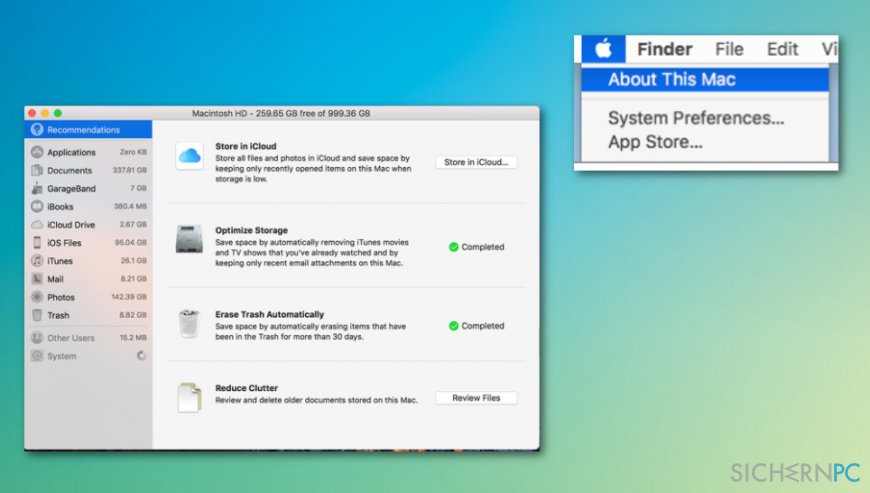
Reparieren Sie die Fehler automatisch
Das Team von sichernpc.de gibt sein Bestes, um Nutzern zu helfen die beste Lösung für das Beseitigen ihrer Fehler zu finden. Wenn Sie sich nicht mit manuellen Reparaturmethoden abmühen möchten, benutzen Sie bitte eine Software, die dies automatisch für Sie erledigt. Alle empfohlenen Produkte wurden durch unsere Fachleute geprüft und für wirksam anerkannt. Die Tools, die Sie für Ihren Fehler verwenden können, sind im Folgenden aufgelistet:
Verhindern Sie, dass Webseiten, Internetanbieter und andere Parteien Sie ausspionieren
Um völlig anonym zu bleiben und zu verhindern, dass Ihr Internetanbieter und Staaten Sie ausspionieren, empfehlen wir das VPN Private Internet Access zu verwenden. Es ermöglicht sich auf völlig anonyme Weise mit dem Internet zu verbinden, indem es alle Informationen verschlüsselt und Tracker, Werbung, sowie bösartige Inhalte blockiert. Am wichtigsten ist jedoch, dass Sie illegale Überwachungsaktivitäten stoppen, die die NSA und andere Regierungsinstitutionen hinterrücks durchführen.
Verloren gegangene Dateien schnell wiederherstellen
Bei der Nutzung des Computers können zu jeder Zeit unvorhergesehene Umstände eintreten: Der Computer könnte durch einen Stromausfall oder einen Bluescreen abschalten, oder er startet aufgrund eines neuen Updates neu, während Sie für ein paar Minuten weg waren. Hierdurch können Schularbeiten, wichtige Dokumente und andere Daten verloren gehen. Um diese Dateien wiederherzustellen, können Sie Data Recovery Pro verwenden – es durchsucht auf der Festplatte vorhandene Kopien der Dateien und stellt sie zügig wieder her.



Weitere Informationen zum Problem: "Wie behebt man den Fehler "Your startup disk is almost full"?"
Du musst angemeldet sein, um einen Kommentar abzugeben.